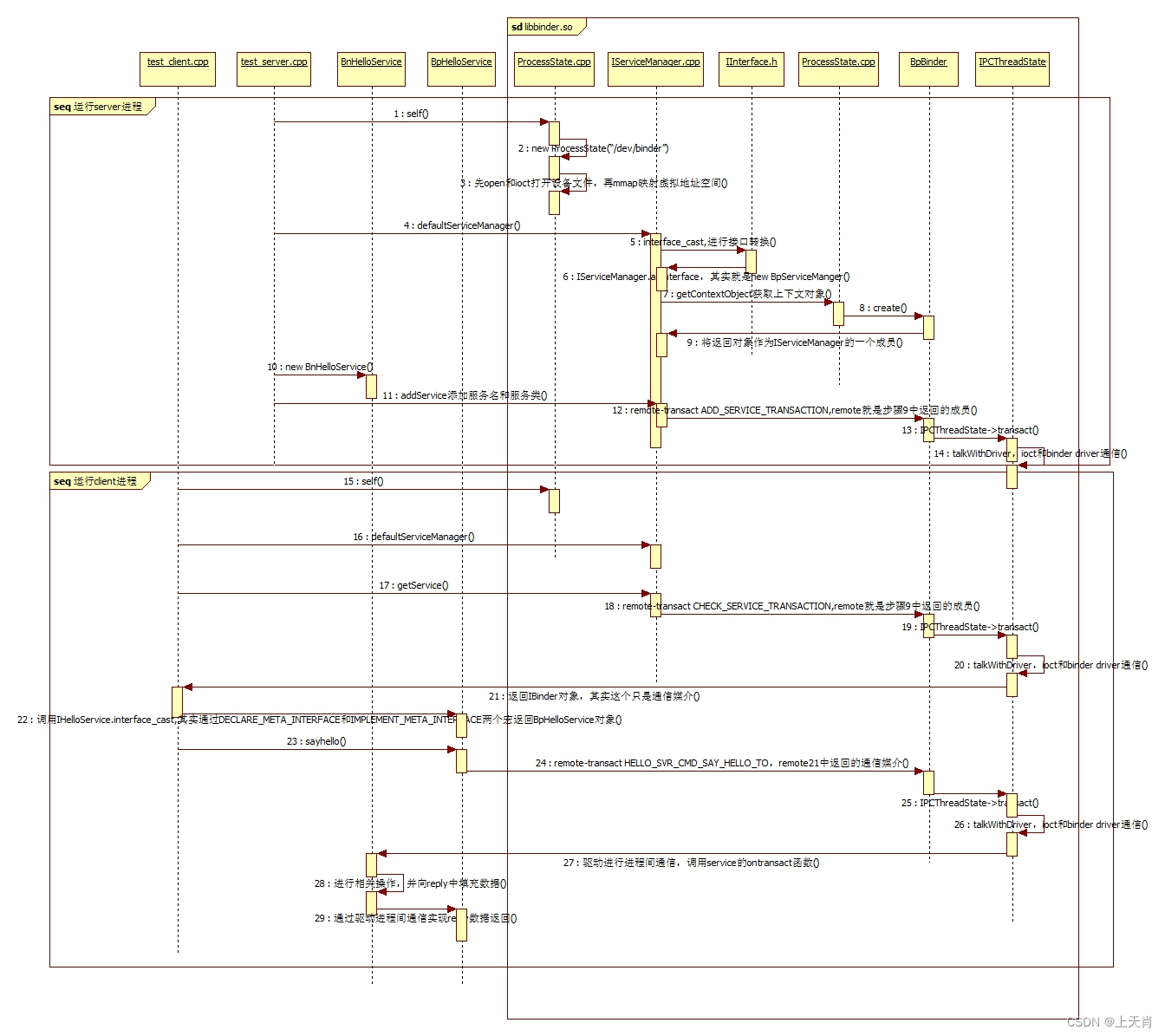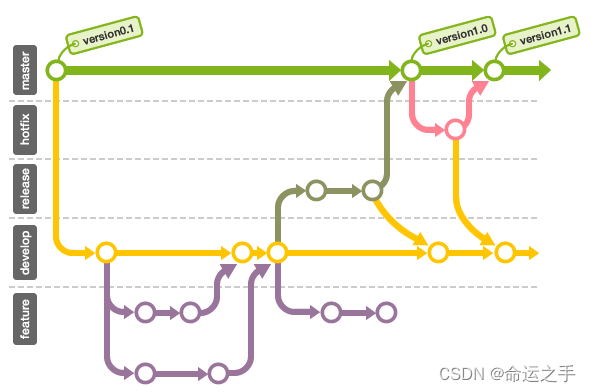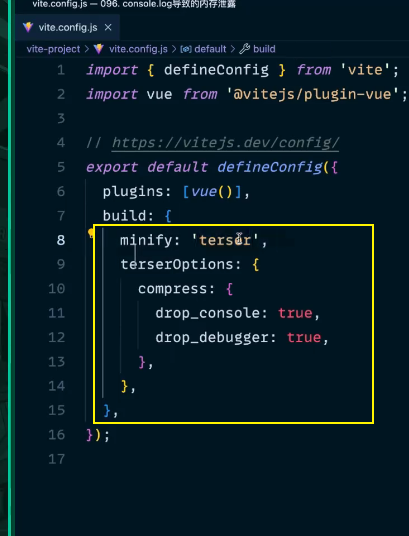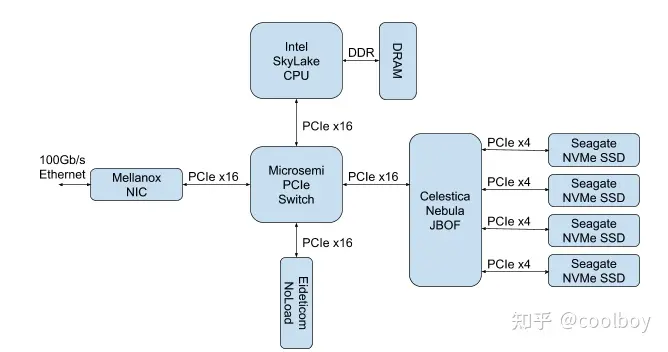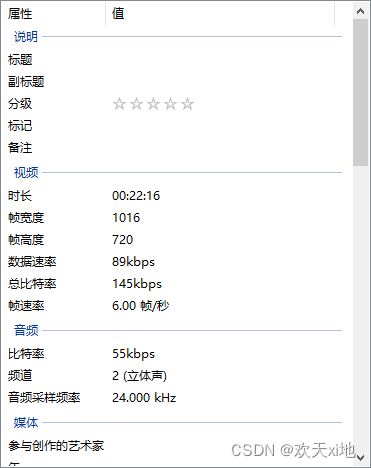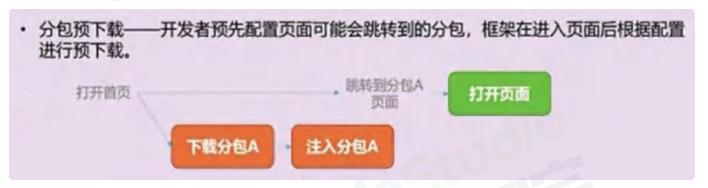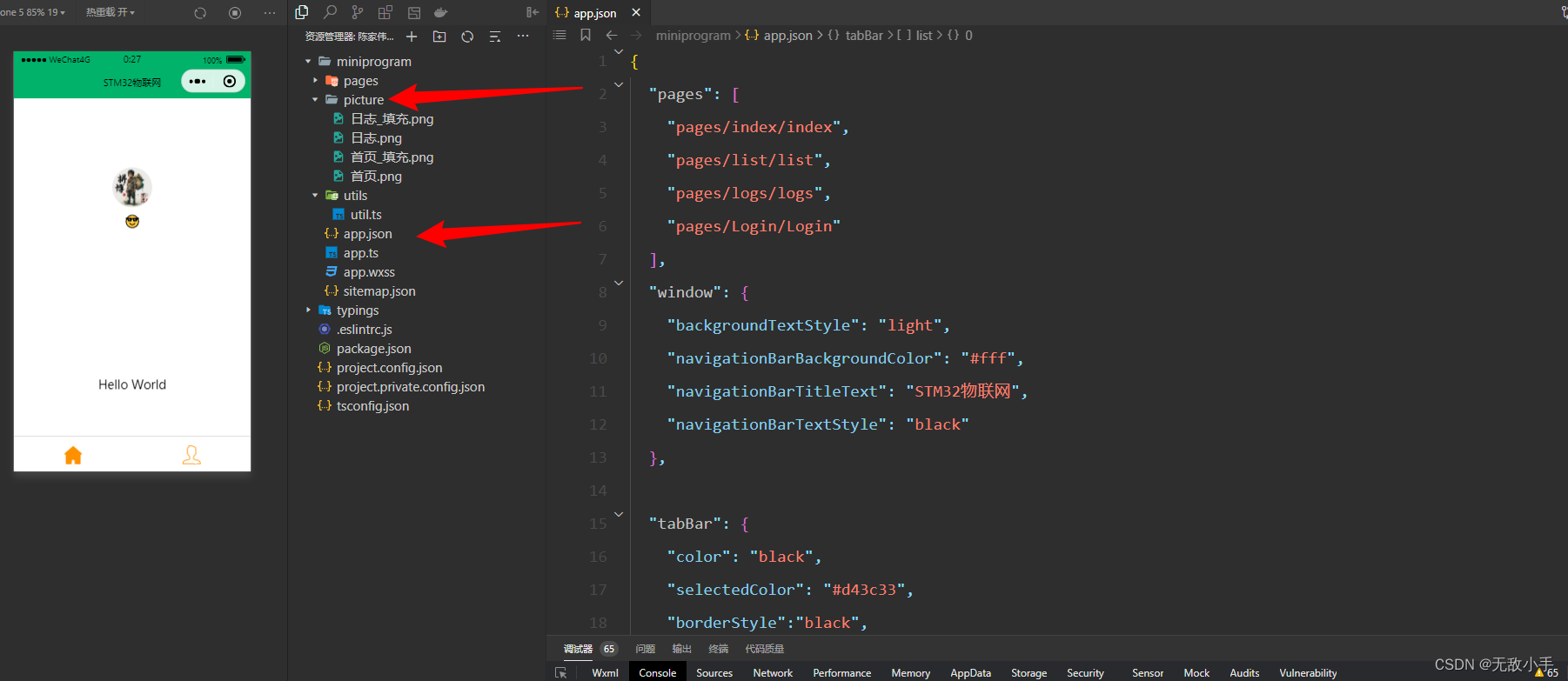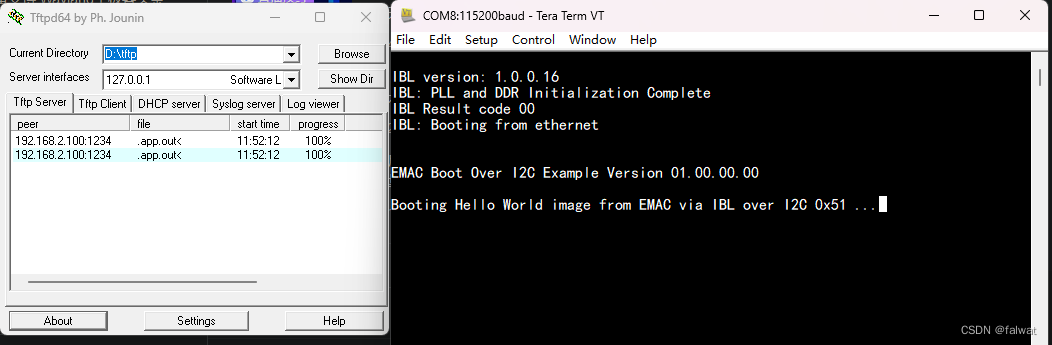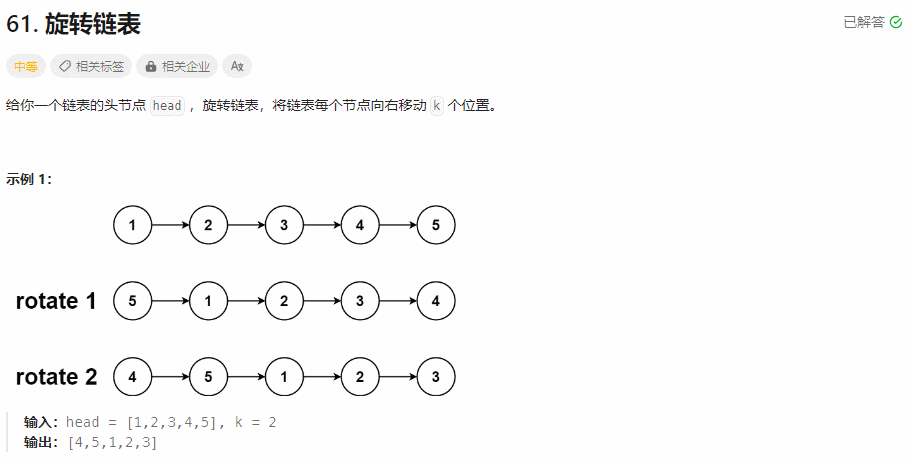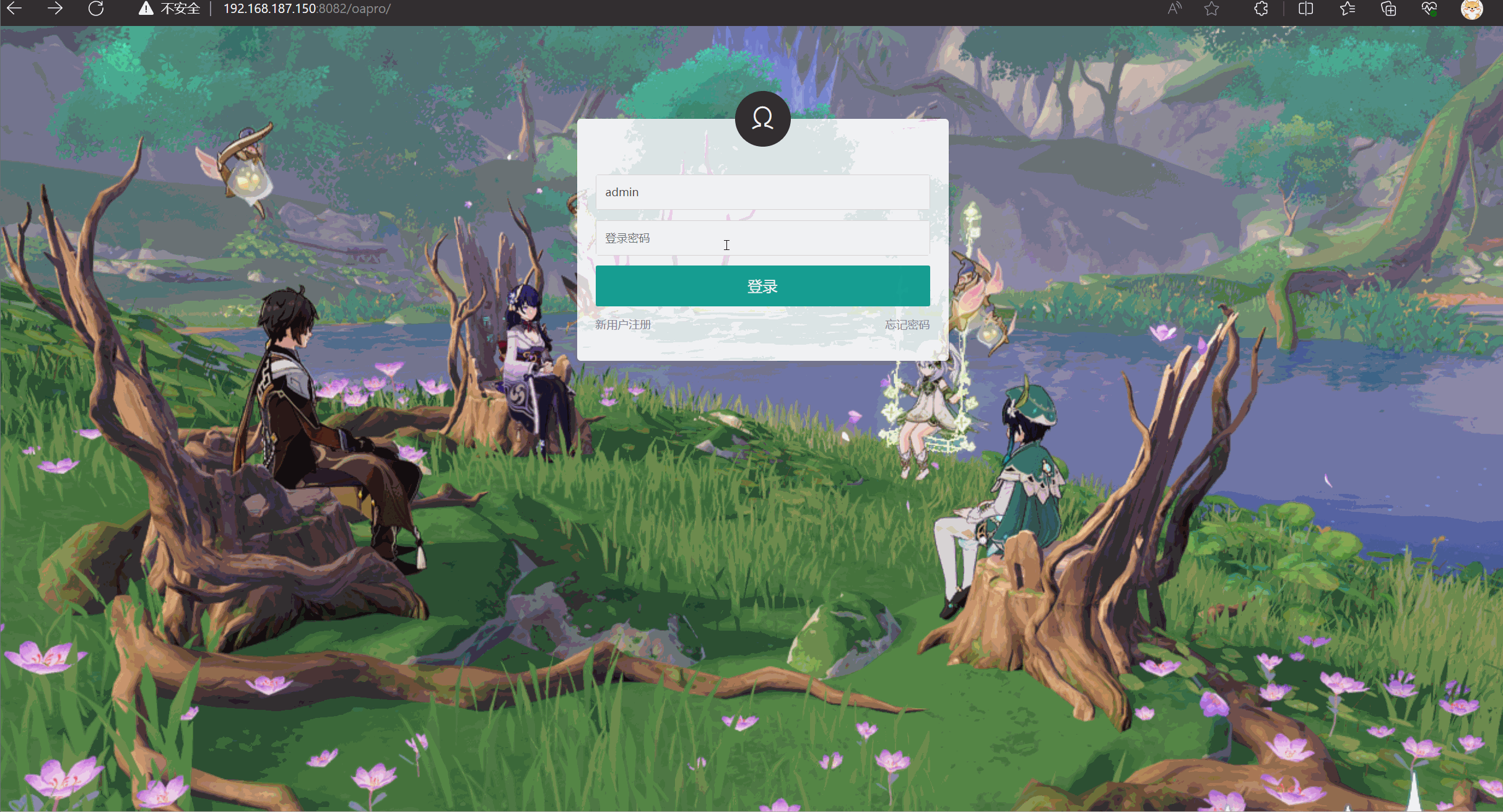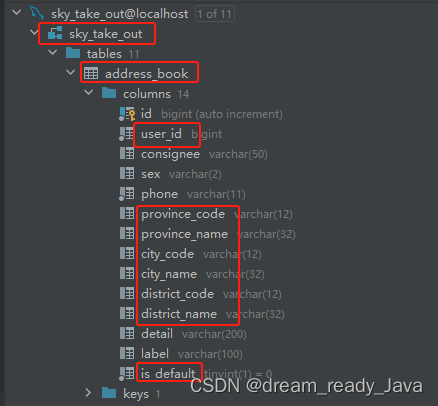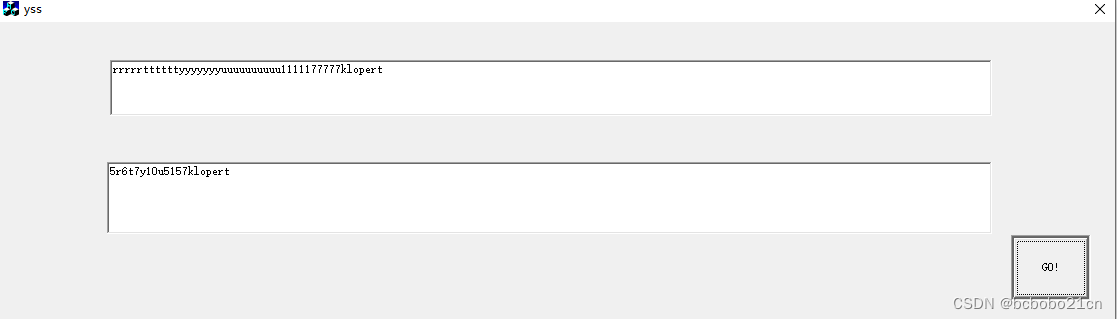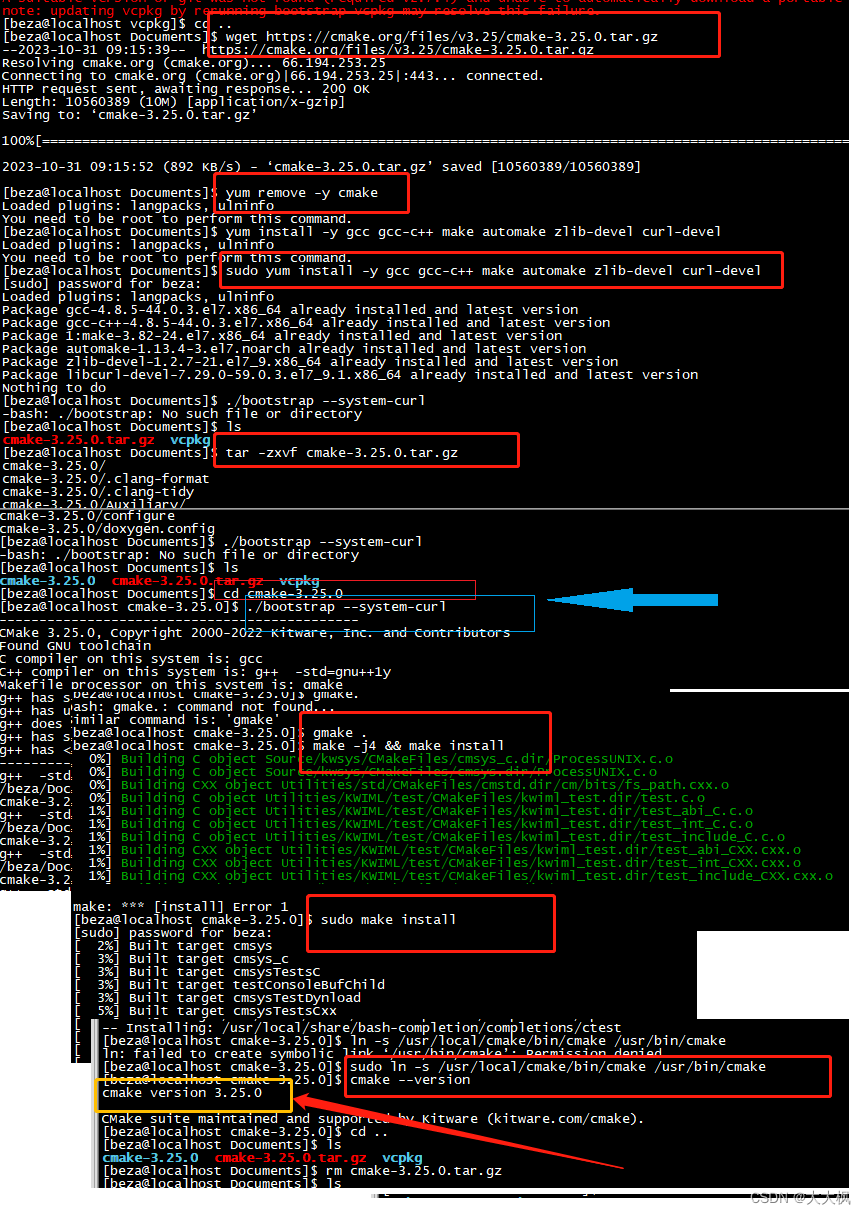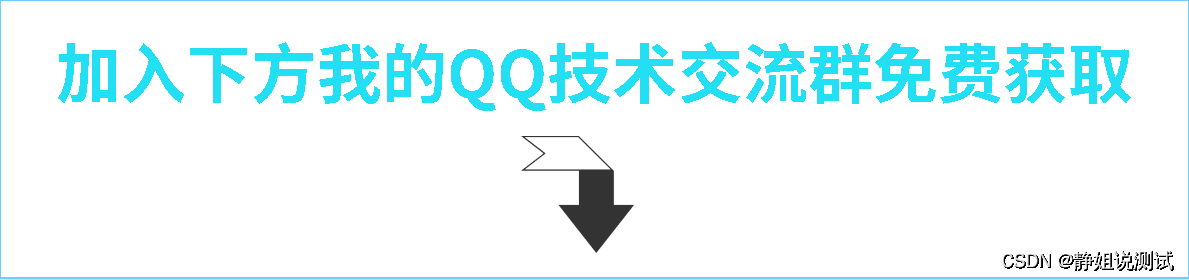前提
请先创建好一个空白的vue项目,准备好一个用于写Echarts地图的空白vue文件
准备好一个空白的vue页面后,只需要跟着我一步一步做 就可以达到我最后展示的效果!!!
资源下载
ECharts
npm install echarts
地图 json 文件
离线地图下载,下载后复制 json 文件地址链接后打开新标签页访问,再 ctrl + s 保存,重命名为 china-map.json 文件
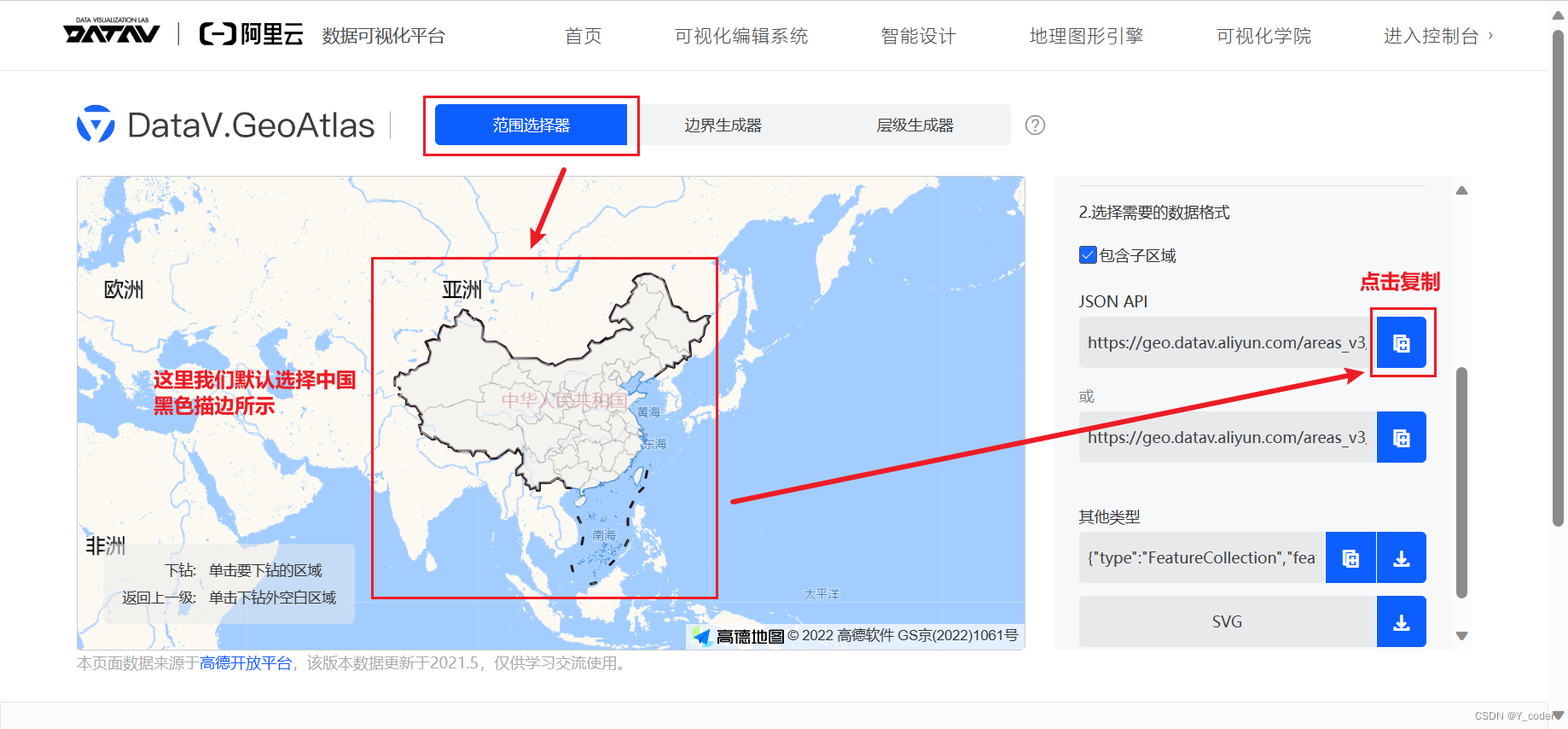
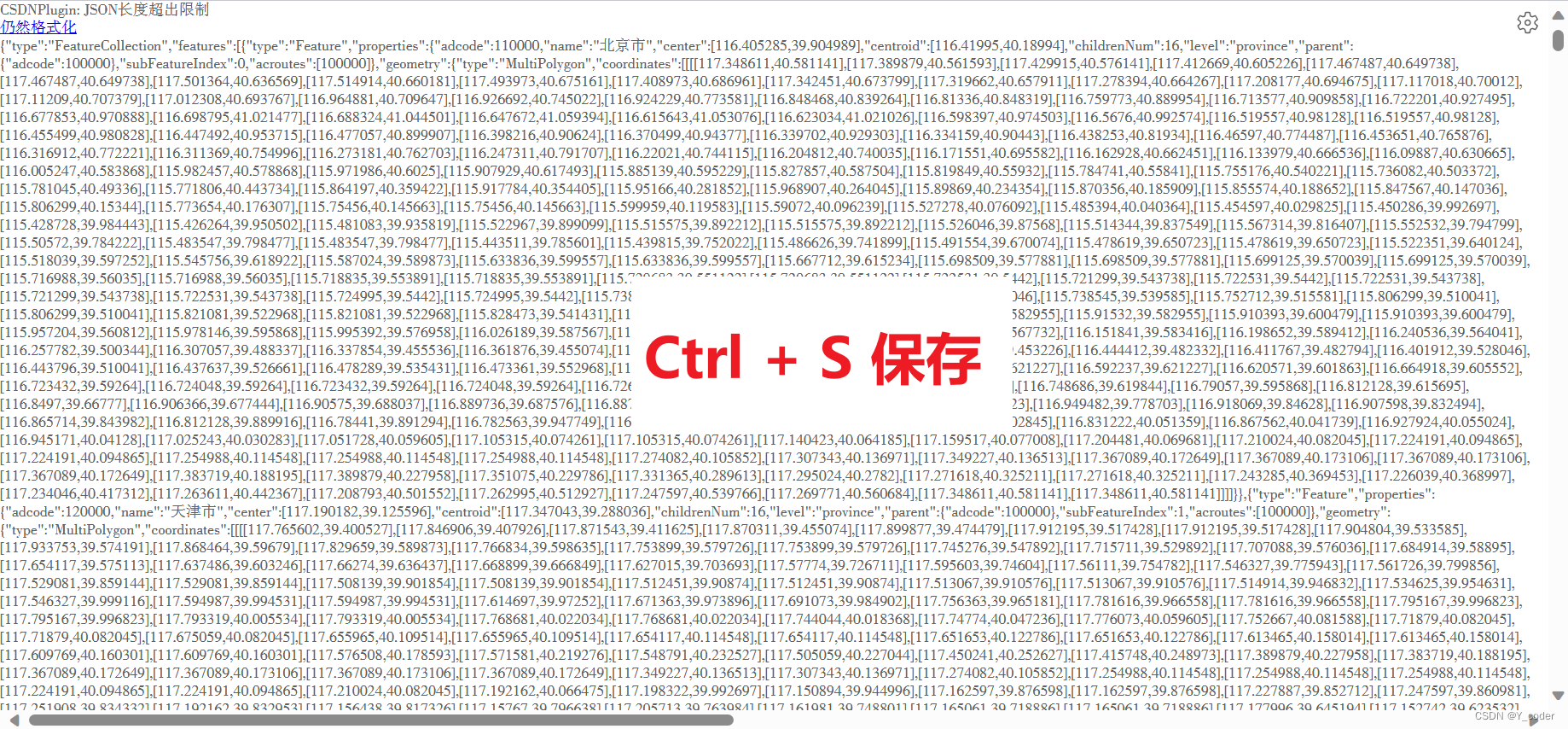
基础地图
vue文件的完整代码如下所示。
import zhongguo from "@/assets/mapJson/china-map.json" 这里的 china-map.json 就是刚刚下载的离线地图 json 文件,地址要换成你所放的目录地址。
<template>
<div class="content">
<!-- 放地图的div必须设置宽度和高度 -->
<div ref="charts" style="width: 1000px; height: 800px"></div>
</div>
</template>
<script>
import * as echarts from "echarts";
import zhongguo from "@/assets/mapJson/china-map.json"
export default {
created () {
this.$nextTick(() => {
this.initCharts();
})
},
methods: {
initCharts () {
const charts = echarts.init(this.$refs["charts"]);
const option = {
// 背景颜色
backgroundColor: "#062e74",
// 提示浮窗样式
tooltip: {
show: true, // 控制提示框是否显示
trigger: "item", // 指定何时触发提示框的显示
alwaysShowContent: false, //控制提示框是否总是显示内容,false 表示提示框只在特定触发条件下显示
backgroundColor: "#074e7b",
borderColor: "#0a92c9",
hideDelay: 100, // 鼠标移开后提示框消失的延迟时间(单位:毫秒)
triggerOn: "mousemove", //指定触发提示框显示的方式(click: 当鼠标点击时触发提示框的显示)
enterable: true, //控制是否可以通过鼠标进入提示框内部,允许与提示框内部的内容进行交互
textStyle: {
color: "#DADADA",
fontSize: "12",
width: 20,
height: 30,
overflow: "break",
},
showDelay: 100 //提示框显示的延迟时间,即鼠标悬停后经过多少时间才会显示提示框
},
// 地图配置
geo: {
map: "china",
label: {
// 通常状态下的样式
normal: {
show: true,
textStyle: {
color: "#fff",
},
},
// 鼠标放上去的样式
emphasis: {
textStyle: {
color: "#fff",
},
},
},
// 地图区域的样式设置
itemStyle: {
normal: {
borderColor: "#47bdff",
borderWidth: 1,
areaColor: {
type: "radial",
x: 0.5,
y: 0.5,
r: 0.8,
colorStops: [
{
offset: 0,
color: "rgba(147, 235, 248, 0)", // 0% 处的颜色
},
{
offset: 1,
color: "rgba(71, 189, 255, 0.1)", // 100% 处的颜色
},
],
globalCoord: false, // 缺省为 false
},
shadowColor: "rgba(128, 217, 248, 1)",
shadowOffsetX: -2,
shadowOffsetY: 2,
shadowBlur: 10,
},
// 鼠标放上去高亮的样式
emphasis: {
borderColor: "#fff",
borderWidth: 5,
areaColor: {
type: "radial",
x: 0.5,
y: 0.5,
r: 0.8,
colorStops: [
{
offset: 0,
color: "rgba(147, 235, 248, 0)", // 0% 处的颜色
},
{
offset: 1,
color: "rgba(71, 189, 255, 0.1)", // 100% 处的颜色
},
],
globalCoord: false, // 缺省为 false
},
},
},
},
};
// 地图注册,第一个参数的名字必须和option.geo.map一致
echarts.registerMap("china", zhongguo)
charts.setOption(option);
},
},
};
</script>
如果把上述内容粘贴进去,就可以看到如下效果。样式你可以自己进行调整。
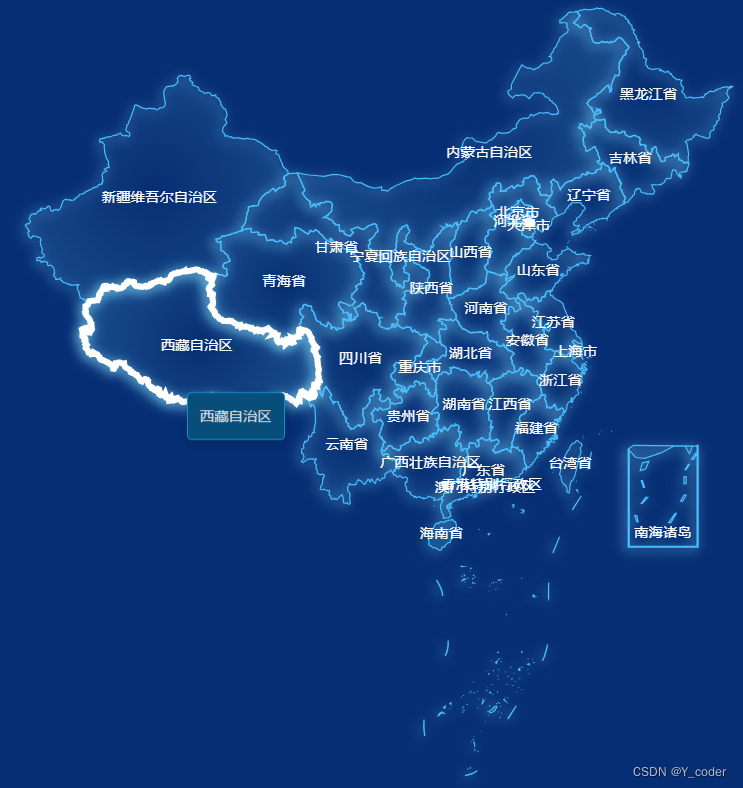
标点
在 option 里添加 series 属性。这里给了两种样式
series: [
// 样式一
// {
// type: "scatter",
// coordinateSystem: "geo",
// symbol: "pin",
// legendHoverLink: true,
// symbolSize: [60, 60],
// // 这里渲染标志里的内容以及样式
// label: {
// show: true,
// formatter (value) {
// return value.data.value[2];
// },
// color: "#fff",
// },
// // 标志的样式
// itemStyle: {
// normal: {
// color: "rgba(255,0,0,.7)",
// shadowBlur: 2,
// shadowColor: "D8BC37",
// },
// },
// // 数据格式,其中name,value是必要的,value的前两个值是数据点的经纬度,其他的数据格式可以自定义
// // 至于如何展示,完全是靠上面的formatter来自己定义的
// data: [
// { name: "西藏", value: [91.23, 29.5, 2333] },
// { name: "黑龙江", value: [128.03, 47.01, 1007] },
// ],
// showEffectOn: "render",
// rippleEffect: {
// brushType: "stroke",
// },
// hoverAnimation: true,
// zlevel: 1,
// },
// 样式二
{
type: "effectScatter",
coordinateSystem: "geo",
effectType: "ripple",
showEffectOn: "render",
rippleEffect: {
period: 10,
scale: 10,
brushType: "fill",
},
// 这里渲染标志里的内容以及样式
label: {
show: true,
formatter (value) {
return value.data.value[2];
},
color: "#fff",
},
hoverAnimation: true,
itemStyle: {
normal: {
color: "rgba(0, 214, 232, 0.5)",
shadowBlur: 10,
shadowColor: "#333",
},
},
zlevel: 1,
data: [
{ name: "西藏", value: [91.23, 29.5, 1982] },
{ name: "黑龙江", value: [128.03, 47.01, 3421] },
],
},
],
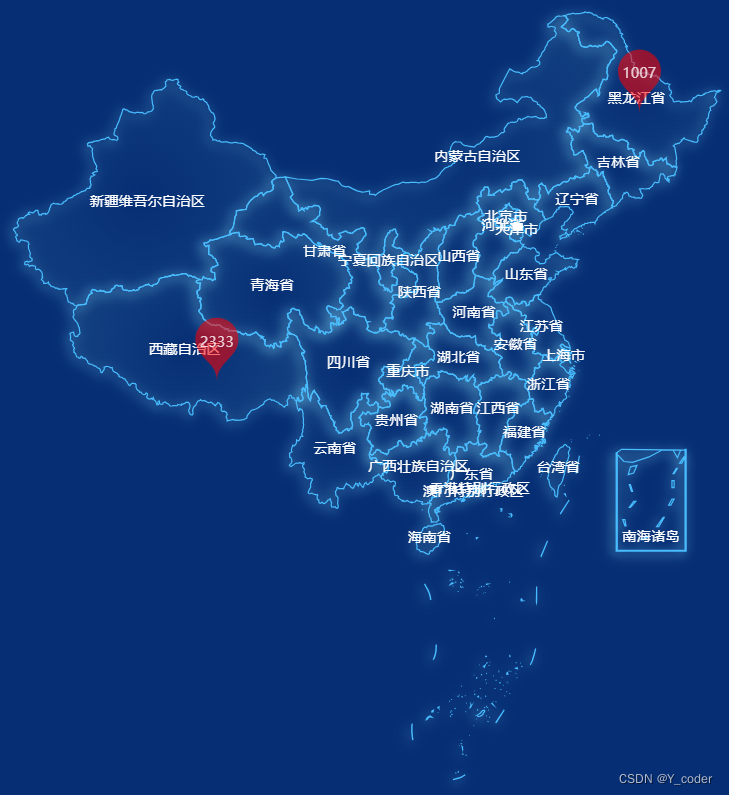
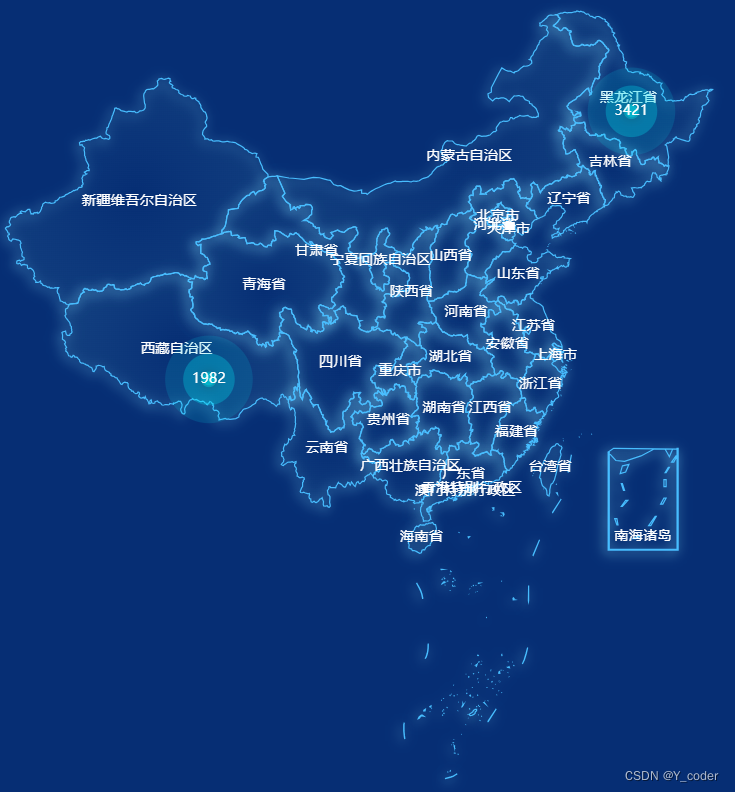
类似的,还需要什么花里花哨的效果根据属性去配置就好啦,网上有很多现成的效果代码